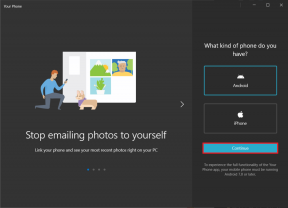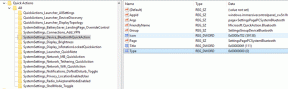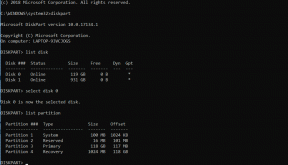Cara Mengatur RSS Feed di Slack dan Mendapatkan Update Terbaru
Bermacam Macam / / September 17, 2023
Di dunia digital yang serba cepat saat ini, selalu mengikuti berita, tren, dan pembaruan terkini sangatlah penting. Namun siapa yang punya waktu untuk memantau situs web dan sumber berita? Di situlah otomatisasi berperan. Panduan ini akan menunjukkan cara mengatur RSS feed di Slack. Ini akan memungkinkan Anda menghadirkan konten yang relevan ke saluran Slack Anda dengan mudah.
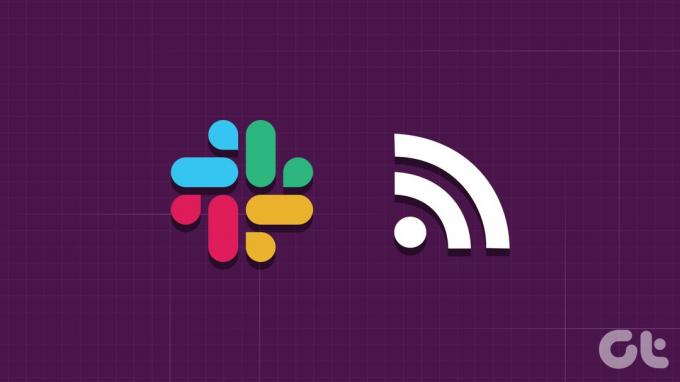
Menambahkan RSS feed ke Slack akan membentuk sistem informasi terpusat yang mengalirkan berita industri yang relevan. Daripada beralih antara situs web dan aplikasi, semua pembaruan relevan dapat dikirimkan langsung ke saluran Slack Anda.
Dengan pemahaman ini, mari beralih ke apa yang perlu Anda ketahui sebelum memulai langkah-langkahnya.
Hal yang Perlu Diketahui Sebelum Menambahkan RSS Feed ke Slack
Anda perlu mengingat beberapa hal penting sebelum mengintegrasikan RSS feed ke ruang kerja Slack Anda.
- Anda memerlukan URL feed RSS yang ingin Anda langgani untuk menambahkan feed RSS ke alur kerja Slack Anda. Pastikan Anda memiliki URL yang benar dan terkini untuk feed yang ingin Anda sertakan.
- Anda mungkin memerlukan izin khusus untuk menambahkan integrasi atau mengonfigurasi bot umpan RSS di ruang kerja Slack Anda. Hubungi administrator ruang kerja Anda jika Anda mengalami masalah.

- Anda dapat membuat saluran baru untuk umpan RSS atau menggunakan saluran Slack yang ada untuk menampilkan pembaruan.
- Pertimbangkan untuk menguji umpan RSS di saluran pribadi sebelum menambahkannya ke saluran publik atau ruang kerja penting.
Sekarang, mari kita mulai dengan langkah-langkah untuk mendapatkan RSS feed di Slack.
Baca juga: Cara agar status Slack selalu aktif
Cara Menambahkan Umpan RSS ke Saluran Slack
Integrasi RSS memungkinkan Anda berlangganan URL feed dan menerima pembaruan di Slack. Integrasi ini memungkinkan Anda mengambil feed secara berkala dan memposting item baru ke saluran feed. Ikuti langkah-langkah di bawah ini.
Langkah 1: Luncurkan aplikasi Slack atau buka di web dari browser pilihan Anda di komputer Windows atau Mac.
Catatan: Pastikan Anda masuk ke ruang kerja Slack tempat Anda ingin menambahkan umpan RSS.
Langkah 2: Navigasikan ke direktori aplikasi Slack menggunakan tautan di bawah ini dan klik 'Tambahkan ke Slack.'
Buka Direktori Aplikasi Slack

Langkah 3: Pada halaman konfigurasi, klik 'Tambahkan integrasi RSS.'

Anda akan dibawa ke halaman 'Tambahkan Umpan', tempat Anda dapat menambahkan umpan RSS favorit Anda. Jika Anda tidak memiliki favorit, pencarian cepat di Google akan memberi Anda umpan RSS untuk diikuti, yang dapat Anda validasi dengan cepat.
Validasi Tautan Umpan RSS Anda
Setelah Anda memiliki tautan yang divalidasi, lanjutkan dengan langkah-langkah di bawah ini.
Langkah 4: Tempel tautan RSS feed di kolom teks yang bersebelahan dengan URL Feed di bagian 'Tambahkan Feed'.

Langkah 5: Di bagian selanjutnya, yaitu, 'Posting ke Saluran', klik ikon chevron (panah) dan pilih saluran yang ingin Anda tampilkan umpannya.
Langkah 6: Setelah semua detail ditambahkan, klik tombol hijau 'Berlangganan feed ini'.
Catatan: Jika Anda memasukkan link situs atau halaman web, Anda akan melihat peringatan 'Kesalahan mengambil RSS feed'. Dalam hal ini, pastikan Anda memasukkan tautan umpan RSS yang benar.

Itu dia. Slack akan memetakan RSS feed yang dimasukkan ke saluran pilihan Anda. Setelah ditambahkan, Anda akan melihat nama Feed, saluran yang dipetakan, dan waktu pengambilan feed terakhir di bagian Feed Anda, yang tampaknya memastikan bahwa feed berhasil ditambahkan.
Cara Menambahkan Lebih Banyak Umpan ke Slack
Jika Anda ingin berlangganan lebih dari satu feed, ada dua cara untuk melakukannya. Salah satunya adalah rute tradisional, di mana Anda membuka halaman 'Tambahkan Umpan' dan berlangganan umpan tersebut. Cara lainnya jauh lebih efisien dan menyelesaikan berbagai hal lebih cepat. Kami akan membahas keduanya secara detail.
Mari kita mulai dengan metode pertama.
Metode 1: Menggunakan Opsi Kelola
Cara ini adalah salah satu cara paling umum untuk menambahkan feed. Langkah-langkahnya sama untuk aplikasi web dan desktop (Windows atau Mac). Untuk demonstrasi, kami menggunakan aplikasi desktop Slack di Windows. Ikuti terus.
Langkah 1: Luncurkan aplikasi Slack atau buka di web dari browser pilihan Anda.

Langkah 2: Klik ikon chevron (panah) di sebelah Aplikasi, dan dari menu tarik-turun, pilih Kelola dan pilih Telusuri aplikasi.

Anda akan diarahkan ke aplikasi yang telah Anda integrasikan dengan ruang kerja Slack Anda.
Langkah 3: Klik RSS.
Catatan: Jika Anda telah menambahkan beberapa aplikasi ke ruang kerja Slack, Anda juga dapat menggunakan bilah Pencarian untuk menemukan aplikasi RSS dengan cepat.

Langkah 4: Pada halaman Aplikasi RSS, klik tombol Konfigurasi.

Anda akan dipindahkan keluar dari aplikasi (halaman web) dan dibawa ke halaman web direktori aplikasi Slack (atau tab baru) yang sudah Anda kenal (jika Anda sudah menambahkan feed).
Langkah 5: Sekarang, di bagian 'Tambahkan Umpan', masukkan URL Umpan yang ingin Anda tambahkan dan pilih saluran tujuan pengiriman umpan. Terakhir, klik 'Berlangganan feed ini'.

Itu saja. Anda harus mengulangi langkah yang sama jika Anda memiliki banyak feed yang ingin Anda ikuti. Lihat metode selanjutnya jika Anda ingin cara lain untuk menghubungkan item umpan RSS Anda dengan saluran ruang kerja Slack Anda.
Baca juga: Cara keluar dari ruang kerja Slack
Metode 2: Menggunakan Perintah Slash
Cara ini mungkin terdengar rumit, namun relatif mudah dan lugas. Ikuti langkah-langkah di bawah ini.
Langkah 1: Pertama, salin alamat feed dan buka aplikasi Slack atau situs resminya.

Langkah 2: Navigasikan ke saluran tempat Anda ingin menampilkan feed.
Langkah 3: Di kotak teks, ketik teks di bawah ini dan tekan enter.
Catatan: Daripada menggunakan URL feed, tambahkan URL sebenarnya dari feed yang ingin Anda lihat.
/feed subscribe feed URL

Dan itu dia. Anda akan melihat pesan yang mengatakan Umpan berlangganan jika URL dimasukkan dengan benar. Jika tidak, Anda akan melihat pesan kesalahan.
Sekarang setelah Anda mengetahui cara menambahkan feed, penting bagi Anda untuk memahami cara mengelola atau mengurangi frekuensi RSS feed dengan menghapus feed dari saluran; Lanjut membaca.
Cara Mengelola Umpan RSS Anda
Ada beberapa cara untuk mengelola umpan RSS Anda. Mari kita mulai dengan perintah garis miring sesuai dengan metode yang dibahas di atas.
Metode 1: Menggunakan Perintah Slash
Pertama, Anda perlu mengetahui bahwa ada tiga perintah garis miring;
/feed list, /feed, /feed remove [ID number]
Dengan menggunakan perintah di atas, kita seharusnya bisa mengelola RSS feed. Ikuti langkah-langkah di bawah ini.
Langkah 1: Luncurkan aplikasi Slack atau buka di web dari browser pilihan Anda di komputer Windows atau Mac.
Langkah 2: Pertama, kita memerlukan nomor ID feed unik. Jadi, ketik perintah di bawah ini untuk melihat daftar feed langganan Anda.
/feed list

Langkah 3: Sekarang, ketik perintah di bawah ini untuk berhenti berlangganan feed.
Catatan: Ganti [Nomor ID] dengan ID seperti yang ditunjukkan pada gambar di bawah.
/feed remove [ID number]

Itu saja. Umpan dengan ID spesifik yang tertaut padanya akan dihapus dari daftar umpan RSS yang Anda ikuti. Jika metode ini terlalu sulit, ada cara yang lebih mudah untuk melakukan hal yang sama.
Baca juga: Cara terbaik untuk memperbaiki Slack tidak mengeluarkan suara notifikasi di Mac
Metode 2: Dari Direktori Aplikasi Slack
Langkah 1: Buka Halaman RSS di Direktori Aplikasi dari browser pilihan Anda di Windows atau Mac.
Anda akan melihat semua feed dari semua saluran (kecuali saluran pribadi di mana Anda bukan anggotanya)
Langkah 2: Di bawah Umpan Anda, klik X di sebelahnya.

Langkah 3: Terakhir, di pop-up konfirmasi, pilih OK.

Ini dia. Anda telah berhasil menghapus feed dari saluran Slack. Jika Anda tidak dapat menghapus feed, bahkan setelah mengikuti langkah-langkah dengan benar, hubungi Slack untuk membantu menyelesaikan masalah tersebut.
FAQ tentang Menyiapkan RSS Feed di Slack
Tidak ada interval tetap untuk pembaruan RSS feed di Slack. Hal ini tergantung pada sumber pakannya. Meskipun demikian, Anda dapat menggunakan perintah /feed untuk mengelola feed Anda
Anda biasanya menerima judul artikel, tanggal publikasi, penulis, dan link ke artikel lengkap. Namun demikian, Anda tidak dapat menyesuaikan pembaruan RSS feed di Slack.
Ya, batasan paling signifikan, yang tidak dapat Anda lakukan apa pun, adalah tidak semua situs web menawarkan umpan RSS, jadi Anda mungkin tidak dapat mengikuti setiap sumber yang Anda inginkan.
Tetap Perhatikan Diri Anda
Sekarang setelah Anda mengetahui cara mengatur umpan RSS di Slack, Anda selalu dapat mengetahui berita dan pembaruan terkini tanpa meninggalkan Slack. Jadi tunggu apa lagi? Silakan tambahkan feed berita favorit Anda ke Slack. Anda mungkin juga ingin membaca cara menghapus saluran Slack.
Terakhir diperbarui pada 14 September 2023
Artikel di atas mungkin berisi tautan afiliasi yang membantu mendukung Teknologi Pemandu. Namun, hal itu tidak mempengaruhi integritas editorial kami. Kontennya tetap tidak memihak dan autentik.